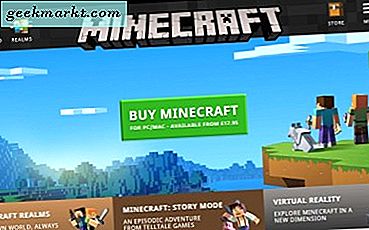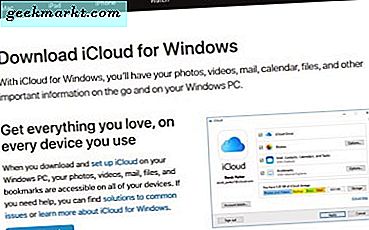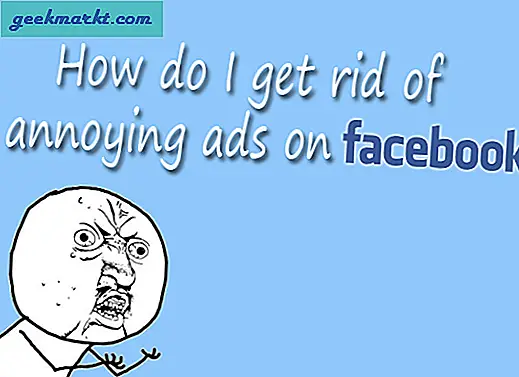En av de största fienderna hos smartphone-ägare är datapapper och gränser. Data är något som de flesta av oss använder dagligen om det gäller kontroll av e-postmeddelanden medan du är på språng, kolla våra sociala medier på bussen eller ens använder vår telefon för sväng-sväng-navigering. Vad du än använder för det råder ingen tvekan om att data är ganska viktiga för de flesta.
Problemet är att data på telefoner inte är särskilt billiga. Som en följd blir människor som till och med går lite över sina medföljande datapaket ofta drabbade av en enorm laddning för att gå över. På grund av detta är det viktigare än någonsin att hålla reda på hur mycket data du använder. Även om det kan låta som om det är väldigt irriterande att ständigt övervaka data, kan det faktiskt göras mycket enkelt på iPhone. Denna artikel kommer först att gå över hur man kontrollerar datanvändningen på din iPhone och sedan kommer jag att ge några tips i slutet av artikeln för att hjälpa till att använda mindre data.
Kontrollera datanvändningen direkt på din iPhone
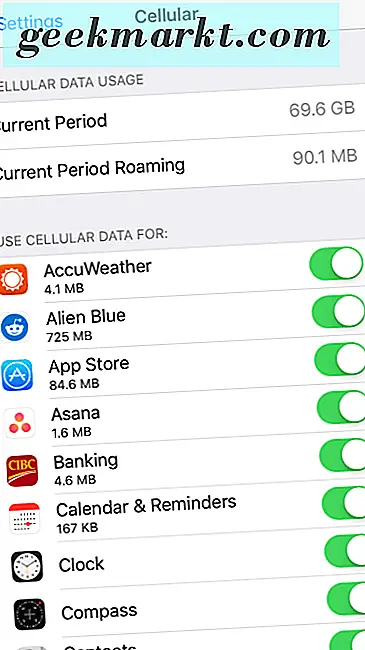
Som tidigare nämnts gör iPhones det mycket enkelt att kontrollera din dataförbrukning och även se vilka appar som har utnyttjat mest av den värdefulla data.
Steg 1: Öppna appen Inställningar på hemsidan.
Steg 2: Tryck på Cellular-knappen, som ligger ganska nära toppen av den första menyn.
Steg 3: Du kommer att styras till en sida som innehåller massor av information om din dataförbrukning.
Du kommer att se din totala dataanvändning, och sedan ser du hur mycket data varje app har använt. Du kommer att upptäcka att sociala medier apps är ofta de största hogs av dina data. Saker som Facebook, Instagram, Snapchat och andra kan ofta använda numeriska data i några månader. Naturligtvis beror den mängd data som används av hur mycket du använder också.
För det mest exakta och aktuella tittar på din dataförbrukning, bör du klicka på knappen "Återställ statistik" längst ner på skärmen i slutet av varje faktureringsperiod. Om du inte gör det får du ett överblick över vilka appar som traditionellt har använt mest data under hela tiden du har haft din telefon. Medan det här kan vara bra information att veta, berättar det inte riktigt vilka appar som har varit den största datahögen för dig under den senaste månaden.
Självklart, om du föredrar att få en mer detaljerad titt på dina data och prata med någon om det, är det också ett bra alternativ att kontakta dina bärare, stödja eller gå in i affären. Anställda i affären ska kunna hjälpa dig att identifiera hur mycket data du har använt under olika perioder och kan visa vilka appar som traditionellt har använt dig mest för dig.
Nu när du vet hur du kontrollerar hur mycket data du använder regelbundet, kanske du undrar hur du kan använda mindre. Mobiltelefonplaner idag är ofta mycket dyra, så med mindre data är alltid något folk strävar efter att göra. Lyckligtvis finns det några enkla saker som du kan göra för att minimera din dataförbrukning och spara lite pengar i processen.
Inaktivera bakgrundsuppdatering
Det här är ett ganska vanligt knep för att sänka dataanvändningen, men fortfarande en som många inte använder. Apps uppdateras ofta och uppdateras i bakgrunden, vilket förbrukar en hel del data och kan också skada batteriets livslängd. Tack och lov kan den här funktionen stängas av väldigt enkelt och ändrar verkligen inte din använda erfarenhet alls. Inaktivera det genom att gå till Inställningar> Allmänt> Bakgrundsappdatering.
Stäng av Wi-Fi Assist
Den här funktionen gör det så att du använder data om du befinner dig i ett område med en svag Wi-Fi-signal. Även om detta kommer att hjälpa dina surfhastigheter, kan det eventuellt också lämna dig en mycket högre dataanvändning än vad du planerade. I samma "Cellular" -menyn i appen Inställningar bläddrar du hela vägen till botten för att stänga av Wi-Fi-hjälpen.
Stoppa automatiska nedladdningar och uppdateringar
När appar laddas ner och uppdateras kan dessa filer ofta vara bland de största på enheten. För de flesta kan dessa uppdateringar och hämtningar göras om du är på Wi-Fi eller helt enkelt använder data. Om du sparar data i åtanke är det en bra idé att vänta tills du är ansluten i Wi-Fi för att hämta nya appar eller uppdatera befintliga. För att stoppa dessa automatiska nedladdningar, gå helt enkelt till appen Inställningar och klicka på App och iTunes Store. Avaktivera helt enkelt alternativet Använd mobildata och du behöver inte oroa dig för det här längre.
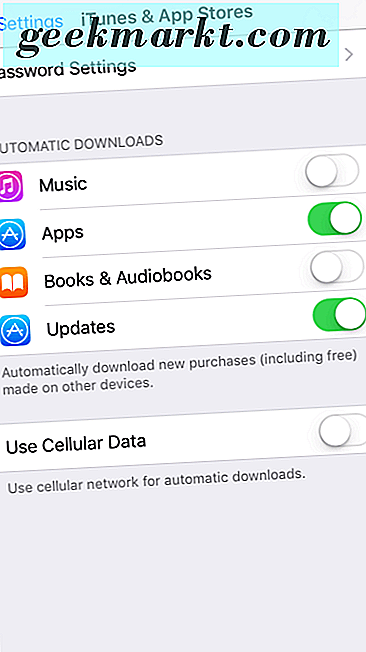
Dessa alternativ hjälper dig att använda mindre data, men kanske är det bästa sättet att helt enkelt inte använda det alls. Även om det inte alltid är möjligt, är det en bra idé att använda Wi-Fi när det är möjligt för att spara dig på de datakostnader som verkligen kan krossa dig.